Cómo crear mensajes de texto para grupos de contactos en iPhone (iOS 12) 2019
Entre los dispositivos iOS, la función de grupo iMessage se considera como la mejor función en comparación con otras aplicaciones de mensajería. Si desea enviar un mensaje a varios amigos a la vez, no necesita enviarlos uno por uno; Ahora puedes aprovechar los grupos de contactos para agrupar el chat con tus amigos. Para hacerlo, solo necesitas crear un grupo de contactos en el iPhone y luego agregar un amigo al grupo para enviar un mensaje de texto a la vez. cuál es la mejor manera de enviar mensajes de texto a varias personas simultáneamente. En este artículo, aprenderá los pasos necesarios para crear grupos de contactos en iPhone.
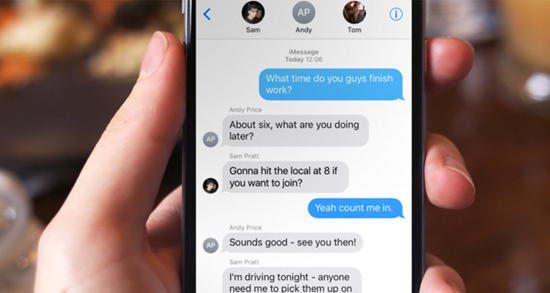
Parte 1: Haga una copia de seguridad de su iPhone para evitar la pérdida de datos
Antes de crear un grupo de contactos, es mejor que capture una copia de seguridad completa de su iPhone. Este paso es importante porque si su iPhone falla cuando está haciendo un chat grupal, no solo se perderán los datos personales, sino también los archivos y el contenido. A pesar de que las posibilidades de estrellarse son sombrías, es recomendable hacer una copia de seguridad primero. Si no pudo sincronizar con iTunes o iCloud, puede usar Jihosoft iPhone Recuperación de Datos para extraer datos de su iPhone para hacer una copia de seguridad.
Parte 2: Cómo crear texto de grupos de contactos en iPhone
Una vez que la copia de seguridad del iPhone se haya realizado correctamente, ahora podemos comenzar a crear un grupo de contactos en el iPhone. Para que quede más claro, le mostramos dos secciones y puede utilizar las soluciones que se mencionan a continuación para crear grupos de contactos en iPhone.
Opción 1: Crear grupos de contactos en iPhone a través de iCloud
Para crear grupos de contactos en iPhone, necesita usar iCloud, que se considera el mejor método para crear grupos grandes fácilmente.
- Primero debe habilitar la sincronización de contactos con iCloud. Vaya a Configuración> ID de Apple> iCloud en iPhone y active el control deslizante “Contactos”. (Para versiones anteriores de iOS, vaya a Configuración> iCloud).
- Vaya a iCloud.com en su PC / Mac e inicie sesión en su cuenta de Apple. Una vez que estés dentro del panel de control, selecciona el ícono Contactos.
- Haga clic en el icono + y seleccione la opción Nuevo grupo ubicada en la parte inferior izquierda, luego nombre este grupo.
- Finalmente, debe seleccionar Todos los contactos y arrastrar los contactos relevantes al nuevo grupo que se acaba de crear.
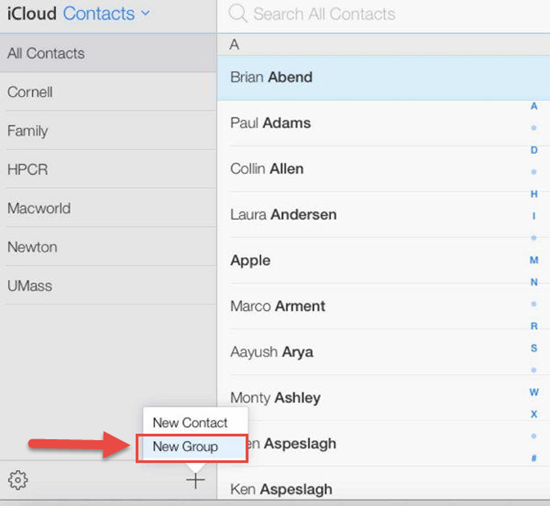
Opción 2: Crear un grupo de contactos en iPhone con aplicaciones de terceros
También es posible crear grupos de contactos en iPhone usando aplicaciones de terceros. Hay muchas aplicaciones de grupo en la App Store, puede probar algunas para encontrar la más adecuada, como Grupos.
El uso de estas aplicaciones es similar. No necesitan iCloud, solo tiene que instalarlo en el iPhone y permitir su acceso a sus contactos, luego puede crear varios grupos de contactos fácilmente. Pero para proteger su privacidad, asegúrese de usar una segura.

Parte 3: Consejos que debe saber sobre el grupo de contactos de iPhone
En esta parte le daremos algunos consejos sobre cómo usar el grupo de contactos en el iPhone. Puede administrar fácilmente los chats grupales con la ayuda de varias formas, como se menciona a continuación;
¿Cómo eliminar grupos en iPhone?
Puede eliminar fácilmente los grupos de contactos en el iPhone usando los siguientes pasos:
- Debes navegar al sitio web de iCloud en la computadora e iniciar sesión con tu cuenta de iCloud
- Seleccione Contactos y seleccione el grupo que desea eliminar
- Haga clic en el icono Configuración ubicado en la parte inferior derecha y haga clic en Eliminar. El iOS le pedirá que confirme su solicitud de eliminación.
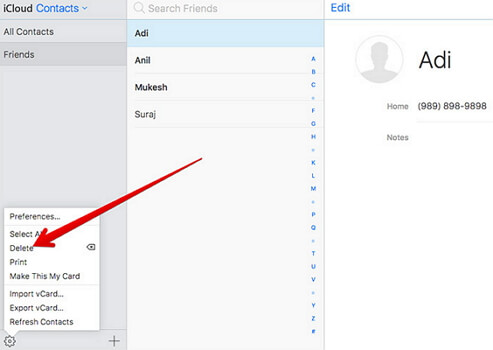
Nota: Después de eliminar un grupo de contactos, los contactos dentro del grupo permanecerán en el grupo Todos los contactos. Y no puedes eliminar el grupo predeterminado Todos los contactos.
¿Cómo enviar un correo electrónico a su grupo de contacto en iPhone?
Puede enviar correos electrónicos a los contactos en grupo si no puede enviar un mensaje en su chat grupal. Siempre que inicie sesión en su cuenta de correo electrónico en la aplicación Mail, puede realizar esto en su iPhone siguiendo los pasos que se mencionan a continuación.
- Seleccione la aplicación Correo y haga clic en el icono de composición ubicado en la sección inferior derecha.
- Escriba el nombre del grupo de contactos en la columna de entrada “Para”.
- Verá el grupo tan pronto como escriba algunos caracteres. Selecciónelo, ingrese su mensaje y haga clic en Enviar.
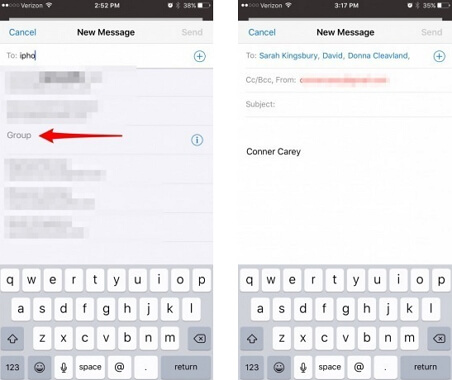
¿Cómo enviar un mensaje a su grupo de contacto?
Es posible enviar un mensaje de texto al grupo de contacto a través de la aplicación Mensaje. Hay tres tipos de mensajes de grupo en la aplicación de mensajes de iOS. Puede agrupar MMS, grupo SMS o grupo iMessage. No es necesario que elijas uno antes de enviar mensajes de texto, ya que elegirá para ti dependiendo de tu configuración y del contenido que envíes.
- Abra la aplicación Mensaje y seleccione el icono de composición ubicado en la parte superior derecha.
- Haga clic en el icono “+” cerca de “Para” y seleccione el grupo al que desea enviar un mensaje.
- Escriba su mensaje y presione el botón Enviar. Podrá acceder al chat para futuros mensajes a menos que elimine el chat.
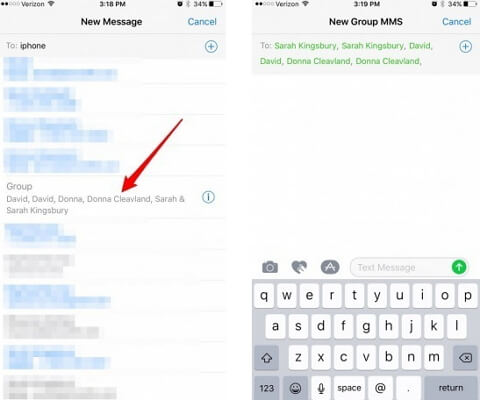
Conclusión
El iPhone de Apple ofrece varias formas para que usted pueda comunicarse con sus amigos y familiares. Los grupos de contactos son una buena forma de mantenerse en contacto con tus amigos, ya que solo necesitas redactar el mensaje una vez. Puede agregar varios miembros a un grupo y, por lo tanto, puede comunicarse con otros fácilmente. Además, los grupos de contacto también son una excelente manera de lidiar con la gestión de desastres. Esperamos que disfrute de los chats grupales y también lo invitamos a compartir su experiencia con esta función en los comentarios a continuación.
Si accidentalmente perdió contactos importantes o mensajes de chat grupales con sus amigos en el iPhone, puede usar el potente software de recuperación de datos de iPhone de Gihosoft para recuperar fácilmente los contactos perdidos del iPhone y los iMessages eliminados incluso sin copia de seguridad. Si tiene alguna pregunta, no dude en dejar un mensaje a continuación.
Artículos relacionados que también te pueden gustar:
- ¿Cómo recuperar mensajes de texto borrados en iPhone?
- ¿Cómo imprimir mensajes de texto desde iPhone X / 8/7 / 6S?
- ¿Cómo obtener iMessage en Windows PC?


